- Часть 1. Восстановление удаленных фотографий из Instagram на iPhone с помощью FoneLab для iOS
- Часть 2. Восстановление удаленных фотографий Instagram на iPhone из файлов резервных копий iTunes
- Часть 3. Найдите удаленные фотографии Instagram на iPhone из резервной копии iCloud
- Часть 4. См. удаленные фотографии Instagram с Google Диска
- Часть 5. Часто задаваемые вопросы о том, как просмотреть удаленные фотографии в Instagram
Восстановить удаленные фотографии Instagram с iPhone - обновленные методы 4
 Обновлено Бои Вонг / 28 июля 2022 г., 09:05
Обновлено Бои Вонг / 28 июля 2022 г., 09:05Можно ли восстановить безвозвратно удаленные фотографии в Instagram? У меня есть приложение Instagram на iPhone, и фотографии пропали. Как восстановить фотографии с iPhone в Instagram?
Как удобный и популярный инструмент для обмена мгновенными сообщениями, Instagram является одним из наиболее часто используемых приложений на iPhone и позволяет вам делиться памятными вещами, комментировать чужие истории, общаться с кем-то, кто вам нравится, и т. д. В результате у вас есть сохранил много фотографий на вашем iPhone.
В этом случае вы можете столкнуться с тем, что изображения вашего iPhone исчезли без уведомлений. Это может быть вызвано недостаточным объемом памяти, ошибками, ошибочным удалением и т. д.
Тем не менее, этот пост покажет вам наиболее рекомендуемые решения для профессионального восстановления удаленных фотографий из Instagram с помощью простых операций.


Список руководств
- Часть 1. Восстановление удаленных фотографий из Instagram на iPhone с помощью FoneLab для iOS
- Часть 2. Восстановление удаленных фотографий Instagram на iPhone из файлов резервных копий iTunes
- Часть 3. Найдите удаленные фотографии Instagram на iPhone из резервной копии iCloud
- Часть 4. См. удаленные фотографии Instagram с Google Диска
- Часть 5. Часто задаваемые вопросы о том, как просмотреть удаленные фотографии в Instagram
Часть 1. Восстановление удаленных фотографий из Instagram на iPhone с помощью FoneLab для iOS
Здесь, FoneLab восстановление данных iPhone это профессиональная программа для компьютера, которая поможет вам восстановить удаленные данные с устройства или файлов резервных копий. Поддерживаются все данные, включая фотографии, контакты, сообщения, WhatsApp и т. д. Эти потерянные данные будут невидимы для пользователей, но все равно будут храниться на вашем устройстве. И вы можете легко загрузить его на компьютер с Windows или Mac, а затем следовать четким инструкциям, чтобы завершить процедуру.
С помощью FoneLab для iOS вы сможете восстановить потерянные / удаленные данные iPhone, включая фотографии, контакты, видео, файлы, WhatsApp, Kik, Snapchat, WeChat и другие данные из резервной копии iCloud или iTunes или устройства.
- С легкостью восстанавливайте фотографии, видео, контакты, WhatsApp и другие данные.
- Предварительный просмотр данных перед восстановлением.
- Доступны iPhone, iPad и iPod touch.
Ниже демонстрируется, как использовать восстановление данных FoneLab iPhone для восстановления удаленных фотографий Instagram с iPhone.
Шаг 1Загрузите и установите FoneLab для iOS, запустите его и подключите iPhone к компьютеру.
Шаг 2Выберите Восстановление данных iPhone > Восстановление с устройства iOS, Нажмите Начать сканирование .

Шаг 3После этого он просканирует ваше устройство и покажет вам все доступные данные. Под Медиа вкладку нажмите Фотографии приложение.
Шаг 4Выберите фотографии, которые хотите восстановить, и нажмите кнопку Recover .
Эти методы доступны для людей, у которых нет файла резервной копии. Что делать, если у вас есть файл резервной копии? Следующие части покажут вам, как восстановить данные iPhone из резервной копии.
Часть 2. Восстановление удаленных фотографий Instagram на iPhone из файлов резервных копий iTunes
Вначале iTunes позволяет пользователям iPhone создавать резервные копии и восстанавливать данные iPhone, а также управлять устройством. Полезно, если у людей есть привычка резервное копирование данных iPhone с помощью iTunes на компьютере, то после этого вы сможете легко восстановить эти данные.
Что ж, у вас есть 2 варианта восстановления фотографий iPhone Instagram из файлов резервных копий iTunes.
Вариант 1. Восстановите удаленные фотографии Instagram напрямую из резервной копии iTunes.
Если вы знакомы с iTunes, вы должны знать, что iTunes требует, чтобы вы удалили все данные с iPhone, прежде чем вернуть данные резервной копии. Но вы все равно можете выбрать этот метод, если вы ранее делали резервную копию данных iPhone.
Шаг 1Запустите iTunes на компьютере и подключите iPhone. Выберите значок устройства > Обзор.
Шаг 2В Резервные копии , нажмите Восстановить из копии .

Вариант 2. Восстановить удаленные фотографии Instagram из резервной копии iTunes с помощью FoneLab для iOS.
Если вы не хотите терять данные на устройстве или выборочно восстанавливать данные, вы также можете использовать FoneLab восстановление данных iPhone на компьютере, чтобы получить доступ к данным резервной копии iTunes. Он будет сканировать ваши данные из резервной копии iTunes. Затем вы можете восстановить данные из него без потери данных.
С помощью FoneLab для iOS вы сможете восстановить потерянные / удаленные данные iPhone, включая фотографии, контакты, видео, файлы, WhatsApp, Kik, Snapchat, WeChat и другие данные из резервной копии iCloud или iTunes или устройства.
- С легкостью восстанавливайте фотографии, видео, контакты, WhatsApp и другие данные.
- Предварительный просмотр данных перед восстановлением.
- Доступны iPhone, iPad и iPod touch.
Шаг 1Выберите Восстановление данных iPhone > Восстановить из iTunes резервные копии файлов.
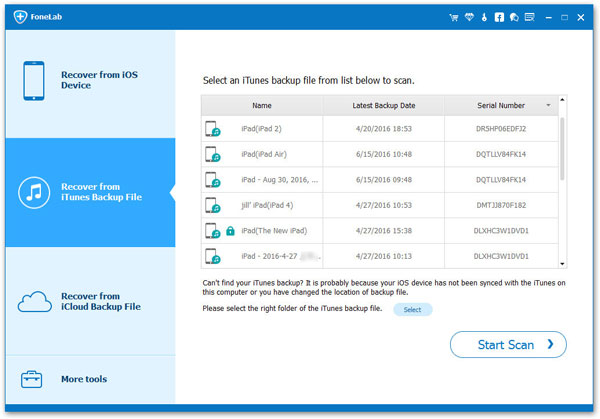
Шаг 2Все файлы резервных копий будут перечислены справа, выберите один из них и нажмите кнопку Начать сканирование .

Шаг 3Нажмите Фотографии приложение с левой стороны и найдите фотографии, которые хотите восстановить. Нажмите на Recover кнопка наконец.
Помимо iTunes, некоторые поклонники iCloud предпочитают использовать iCloud без компьютера для управления данными iOS, где бы они ни находились. Не волнуйтесь, вы также можете узнать, как правильно восстановить удаленные изображения Instagram из iCloud.
Часть 3. Найдите удаленные фотографии Instagram на iPhone из резервной копии iCloud
Без компьютера пользователи iPhone также могут создавать резервные копии данных iPhone и восстанавливать их из файлов резервных копий через официальный облачный сервис Apple — iCloud. Это мощная функция, которая поможет вам управлять данными iOS. Фотографии из Instagram также будут сохраняться в iCloud при резервном копировании данных, поэтому вы также сможете восстановить с их помощью то, что хотите.
Вариант 1. Восстановите удаленные фотографии Instagram напрямую из резервной копии iCloud.
Вы можете восстановить фотографии iPhone из резервной копии iCloud напрямую, как показано ниже.
Шаг 1Сбросить iPhone через Настройки приложение> Общие > Перенос или сброс iPhone > Сбросить все содержимое и настройки.
Шаг 2Настройте iPhone, следуя инструкциям на экране, и выберите Восстановление из резервной копии iCloud когда ты это увидишь.

Шаг 3Подождите некоторое время, файлы резервных копий будут восстановлены на iPhone.
Вариант 2. Восстановить удаленные фотографии Instagram из резервной копии iCloud с помощью FoneLab для iOS
Если вы не хотите терять данные на устройстве, попробуйте FoneLab восстановление данных iPhone для выборочного восстановления данных iPhone из файла резервной копии iCloud.
С помощью FoneLab для iOS вы сможете восстановить потерянные / удаленные данные iPhone, включая фотографии, контакты, видео, файлы, WhatsApp, Kik, Snapchat, WeChat и другие данные из резервной копии iCloud или iTunes или устройства.
- С легкостью восстанавливайте фотографии, видео, контакты, WhatsApp и другие данные.
- Предварительный просмотр данных перед восстановлением.
- Доступны iPhone, iPad и iPod touch.
Шаг 1В главном интерфейсе нажмите Восстановление данных iPhone > Восстановить из iCloud Backup.Вам будет предложено войти в свою учетную запись iCloud и ввести свою учетную запись и пароль.

Шаг 2Выберите Фото > Start. Или вы также можете выбрать ICloud Резервное копирование .

Шаг 3Отметьте фотографии, которые хотите восстановить, и нажмите Recover .
Некоторые могут выбрать другие облачные сервисы, такие как Google Диск, для резервного копирования данных, вы можете восстановить фотографии из облачного сервиса на iPhone или компьютере соответственно.
Часть 4. См. удаленные фотографии Instagram с Google Диска
Google Диск — еще один известный облачный сервис, который вы можете использовать на любом мобильном устройстве. Вы можете загрузить его из официального магазина или рынка приложений, войти в свою учетную запись Google, а затем вручную или автоматически создать резервную копию фотографий, видео и прочего.
В вашем случае вы можете получить доступ к Google Диску в браузере компьютера или iPhone, а затем следовать инструкциям, чтобы просмотреть и восстановить удаленные фотографии Instagram с Google Диска.
Шаг 1Откройте приложение Google Диск на iPhone или посетите его официальный сайт в браузере, затем войдите в свою учетную запись Google.
Шаг 2Найдите свои фотографии в Instagram, затем загрузите и сохраните их в нужную папку на iPhone или на компьютере.
Если вы использовали другие облачные сервисы, такие как OneDrive, Google Фото, для резервного копирования своих фотографий, вы также можете использовать аналогичные шаги для доступа к своим изображениям и их возврата.
Часть 5. Часто задаваемые вопросы о том, как просмотреть удаленные фотографии в Instagram
Хранит ли Instagram удаленные фотографии?
Да, он хранит ваши данные, в том числе фотографии, в системе, чтобы помочь восстановить данные, когда они вам понадобятся.
Как восстановить удаленную историю Instagram?
Перейдите в свой профиль, нажмите Ваша активность > Недавно удалено. Затем коснитесь фотографии, видео или истории, которые вы хотите восстановить или удалить без возможности восстановления. Выбирать Восстановить .
Как восстановить удаленные фотографии из Instagram на Instagram Android?
Откройте приложение Instagram на Android, коснитесь значка меню > Настройки > Учетная запись > Недавно удалено. Выберите три-точка значок и Восстановить кнопка наконец.
Это все, что вы можете сделать, чтобы восстановить фотографии из Instagram с iPhone. Используя способы Apple или сторонние программы, можно легко восстановить фотографии из Instagram на iPhone. И FoneLab восстановление данных iPhone рекомендуется, так как вы можете сделать это с файлами резервных копий или без них. В то время как способы Apple требуют резервного файла. Вы можете выбрать любого из вышеупомянутых методов прямо сейчас!
С помощью FoneLab для iOS вы сможете восстановить потерянные / удаленные данные iPhone, включая фотографии, контакты, видео, файлы, WhatsApp, Kik, Snapchat, WeChat и другие данные из резервной копии iCloud или iTunes или устройства.
- С легкостью восстанавливайте фотографии, видео, контакты, WhatsApp и другие данные.
- Предварительный просмотр данных перед восстановлением.
- Доступны iPhone, iPad и iPod touch.
